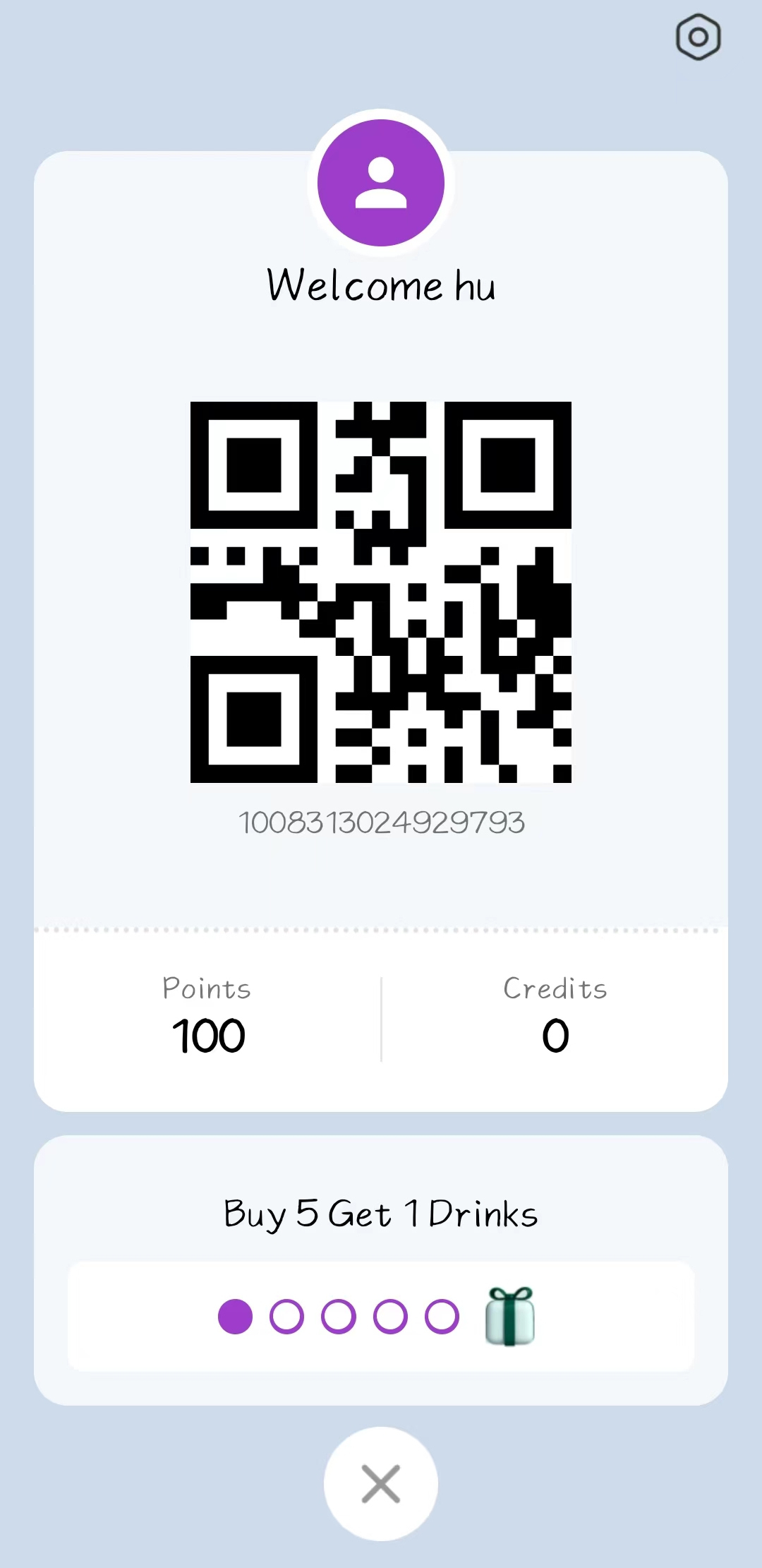定制Member App
Taptouch推出了支持商家定制化的Member App,可用于会员的精准营销。Member App支持IOS和Android系统,顾客可以使用Member App订购商品,并实时查看会员权益。
定制Member App
给Member App添加营销广告,并配置主题色。
添加营销广告
Member App上展示的广告,分为App开屏广告和店铺的主页广告两种。
添加开屏广告
登录 Taptouch 后台,进入 Advertising > Member App > Install Ads 页面。
点击 New。
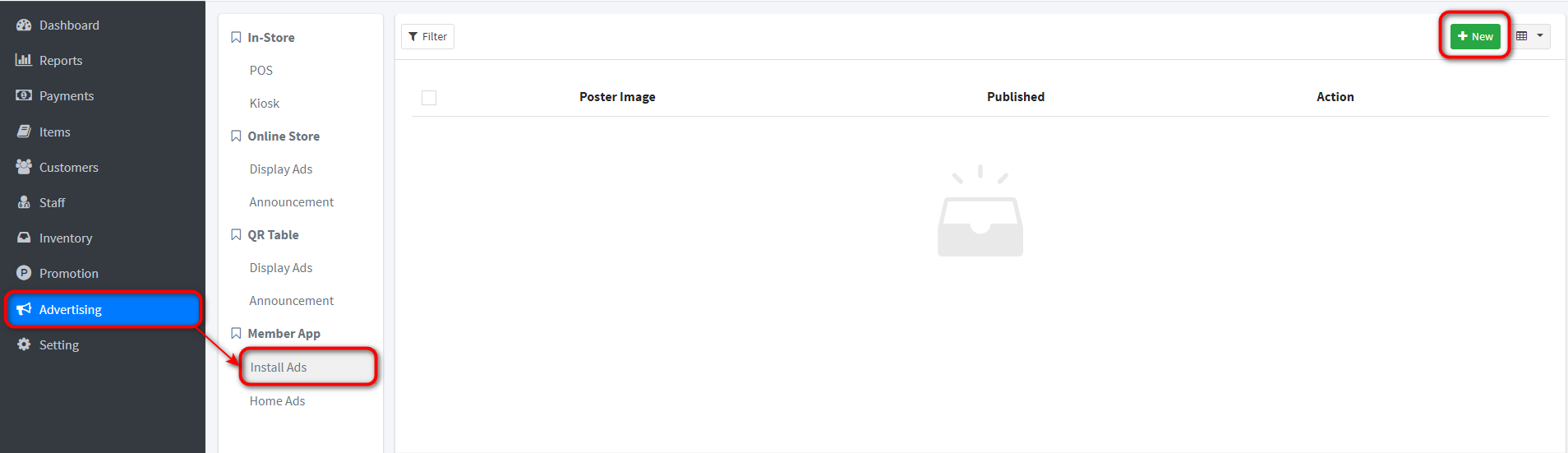
上传广告图片,推荐尺寸为 1080*1920。
点击 Save。
设置好以后,顾客打开Member App时将会弹出该开屏广告。
添加店铺主页的广告
在 Taptouch 后台 进入 Advertising > Member App > Home Ads 页面。
点击 New。
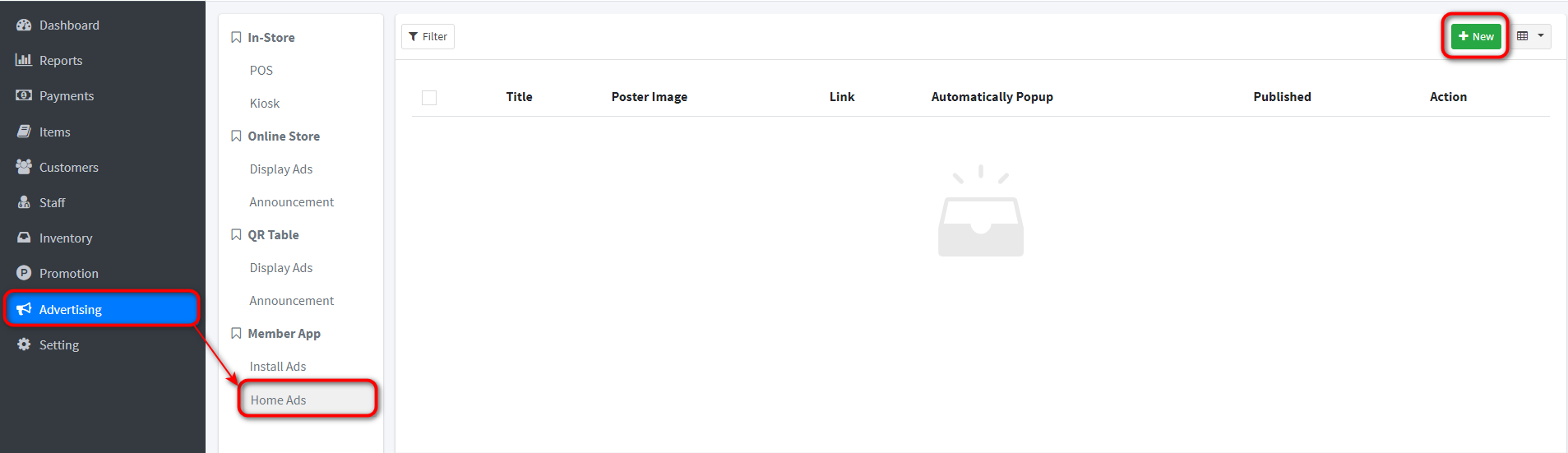
配置店铺主页广告的详细信息:
填写主页广告的标题和介绍内容。上传广告图片,推荐尺寸为 960*540。
Link:填写店铺网址。顾客点击主页广告将会进入网店。
Automatically Popup:开启后,客户首次进入店铺时会弹出主页广告,3个小时后或客户支付订单后主页广告会刷新。
Button Text:填写广告按钮的名称,点击该按钮将展示广告的详细内容。
点击 Save。
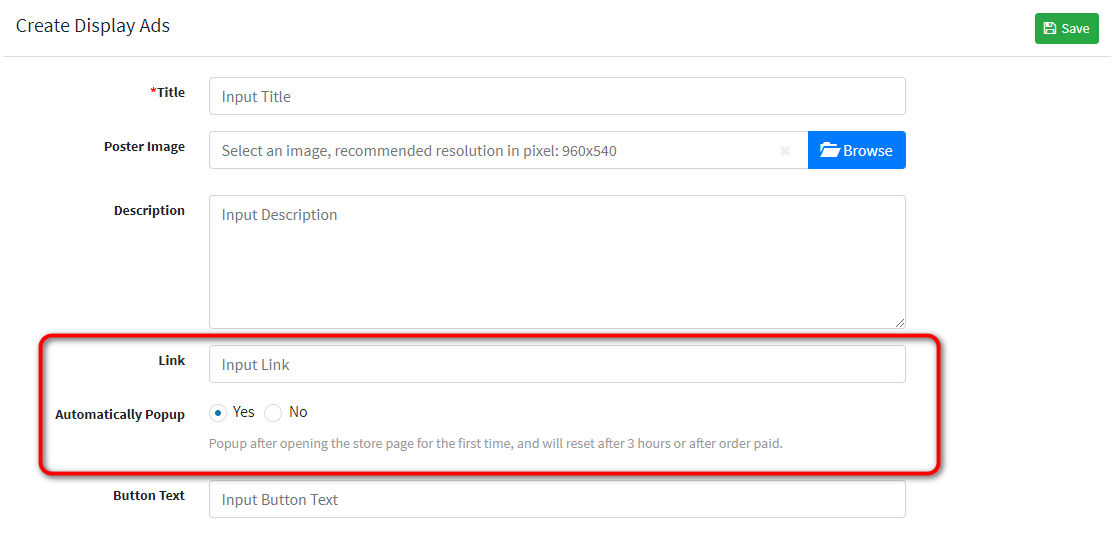
客户在Member App上进入店铺后,可以看到店铺的主页广告。如果设置了自动弹窗,那么客户首次进入店铺时将会弹出展示。
定制主题色
在 Taptouch 后台 进入 Customers > Setting > Membership 页面。
点击 Theme Color 栏的色彩选择器,选择Member App的主题色。
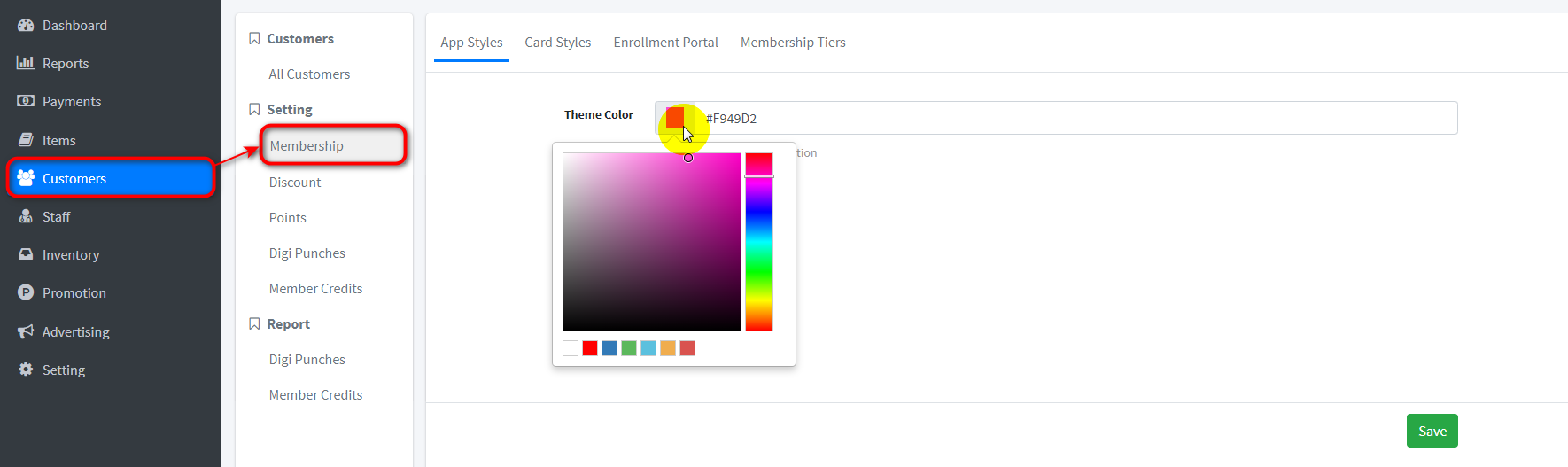
点击 Save。
Member App使用指南
注册账号,使用Member App在线点单、在店内支付订单。
注册账号
首先,您需要注册账号。
打开Member App进入登录注册页面,点击 Register。
输入手机号码,点击 Continue 获取验证码。
填写验证码,设置密码并再次确认无误后,点击 Sumbit。
输入姓名,点击 Confirm 账号注册完成。
在线点单
登录账号后,开启手机定位权限即可在线点单。
点击底部导航栏上的 Store 图标,进入店铺页面。上方的地图展示了您的位置信息,下方展示了距离您较近的店铺。
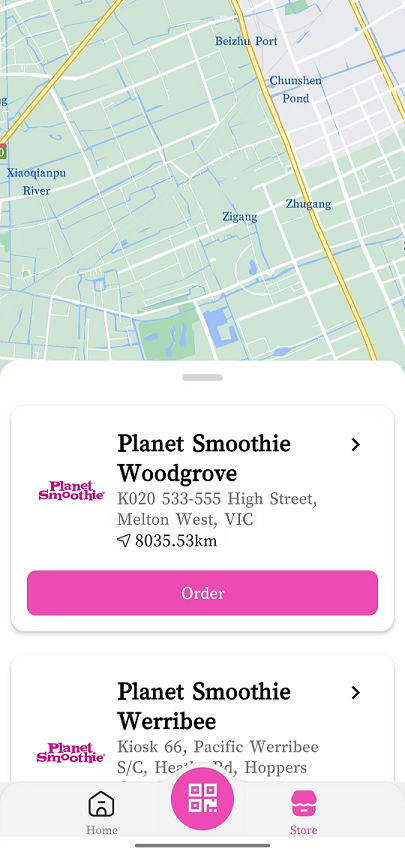
点击任意店铺可查看它的位置和营业时间,点击 Order 即可进入店铺点单。
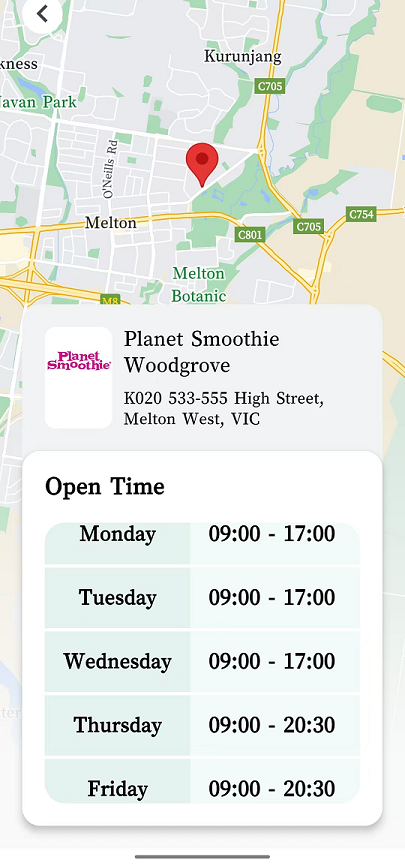
店内结账
您在店内用餐后,可以使用Member App在店内结账。
点击底部导航栏上的二维码图标,展示会员码即可扫码支付订单。您也可以用账户内的Member Credits支付订单、使用 Member Points兑换商品,或在Punches达到条件时兑换赠品。
支付订单后,您账户上的Member Credits余额、Member Points以及Punches记录会同步更新。